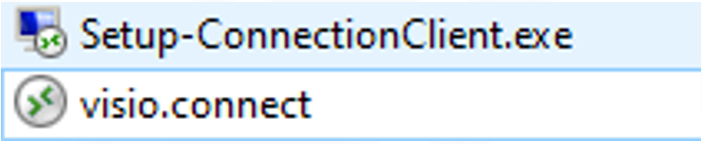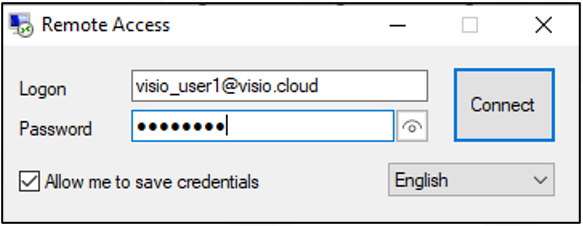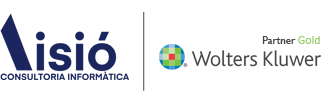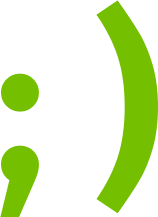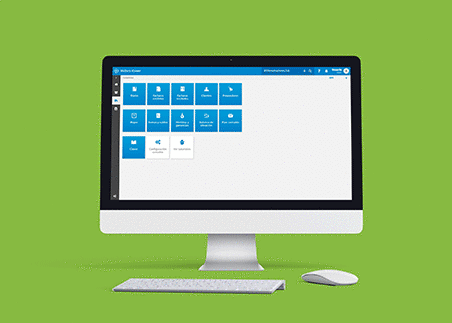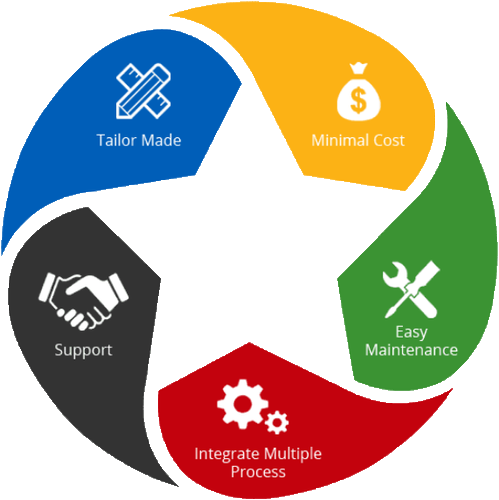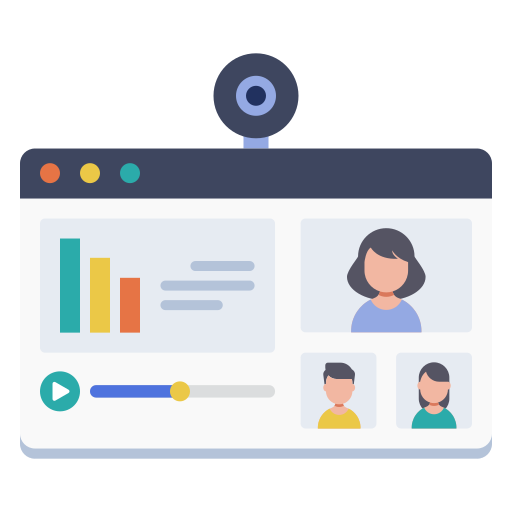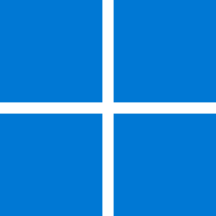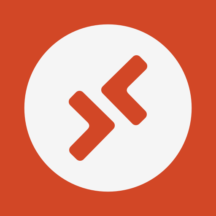KerioControl VPN Client para Windows
Acceso al servidor:
En las siguientes secciones, hay proporcionadas instrucciones detalladas sobre cómo acceder desde Windows. Es crucial seguir cada paso cuidadosamente para asegurar una conexión exitosa. Antes de comenzar, verifica que dispones de acceso estable a Internet para evitar interrupciones durante el proceso.
Pasos para descargar la aplicación KerioControl VPN Client y el cliente RDP para Windows y configurar la conexión:
Descargar KerioVPN Client:
- Para descargar el KerioControl VPN para Windows, simplemente en esta misma página hay la opción de descarga ubicada en la parte superior. Haz clic en el botón de descarga y el instalador del KerioControl VPN Client se descargará automáticamente para su instalación.
Instalador KerioControl VPN Client
- Una vez que hayas descargado el instalador de KerioControl VPN Client, el siguiente paso será realizar la instalación. Basta con seguir los sencillos pasos que te guiará el instalador, los cuales son fáciles de comprender y seguir. De esta manera, tendrás la aplicación instalada en poco tiempo.
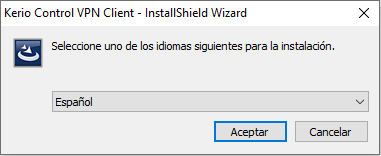
Datos Acceso VPN:
- Las credenciales para acceder al programa se proporcionarán a través del correo electrónico.
Conexión Kerio
- Para conectarse con Kerio, solo hace falta rellenar los campos como se ve en la imagen.
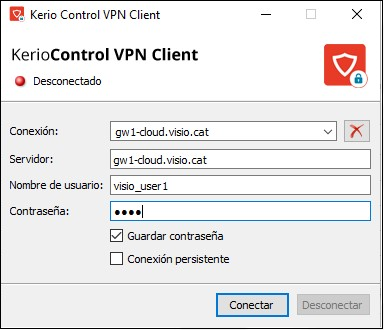
RECOMENDAMOS NO MARCAR CONEXIÓN PERSISTENTE.
Si se marca, una persona tendrá el usuario VPN activo y la otra no se podrá conectar.
Descarga cliente RDP:
- Descargaremos el cliente RDP con el botón que hay en el apartado superior de esta página y comenzará la descarga de un archivo .zip que contiene 2 archivos.
- Extraeremos los dos archivos del archivo .zip y luego haremos clic en ‘Setup’ para descargar el cliente.
Conexión al servidor
- Para conectarte, solo debes hacer click en el .connect e introducir tus datos de acceso RDP de la siguiente manera: